Microsoft Edgeを教えている人
ポップアップブロック許可/解除方法について知りたいという方はいませんか?
そこでこの記事ではポップアップブロック許可/解除方法について詳しく解説していきたいと思います。
気になる方は是非最後まで読んで頂けたら幸いです。
Microsoft Edgeをなんとなく使ってはいるけれど、もっと効率的に使えるようになりたいと感じたことはないでしょうか?
そんな方は書籍で学習するのがオススメです。
「Microsoft Edgeの使い方」はWebブラウザー「Microsoft Edge」の使い方について記載しています。
インターネットの仕組みとブラウザーの基本操作、お気に入りやコレクションの登録と整理の方法、タブの基本操作、サイドバーと対話型人工知能 Bing AIの使い方、印刷方法について学習できます。
この本は「kindle unlimited」で無料で読むことができます。
本・マンガ・雑誌など200万冊以上の書籍を取り扱っており、毎月1日に新しいタイトルが更新され、ラインアップが変わります(年末年始等は変更あり)。
Kindle端末またはFireタブレットを購入すると、任意でKindle Unlimitedが3カ月無料になる特典を付けられます。
Microsoft Edgeを教えている人
目次
ポップアップブロックとは?
ポップアップウィンドウとはホームページを移動したり、リンクボタンをクリックしたりした時に自動的に立ち上がる別ウィンドウのことを指します。
無料で作成された個人ページなどでは広告のポップアップが表示されますし、企業ページでもキャンペーン用の別ページをポップアップ表示させたりします。
全てのポップアップウィンドウが危険なわけではありません。
しかし、スパイウェアと呼ばれるPC内の個人情報を外部に漏洩させたりするソフトやアドウェアと呼ばれる不必要な広告を次々と表示させたりするソフトがインストールされてしまうものがあるので注意が必要です。
これらを防ぐために、一般的なWebブラウザにはポップアップブロック機能がついています。
ポップアップブロック許可/解除方法
Microsoft Edgeを教えている人
ポップアップとは画面上に別の画面が自動的に起動する仕組みのことです。
インターネットを利用していると、URLをクリックした際にWebサイトや広告画面が別の画面で起動したりすることがありますよね。
ポップアップは多くの個人サイトや企業サイトで導入されており、広告表示などを促すなど、活用用途はさまざまです。
Windows 11のMicrosoft Edgeには、Webサイトが新しいウィンドウを自動的に表示することを抑制する「ポップアップブロック」という機能があります。
この機能を利用することで勝手に別のウィンドウが開くのを防ぐことができます。
そこでここではポップアップブロック許可/解除方法をみていきましょう。
Microsoft Edgeの画面右上のメニュー(・・・)を選択し、表示されたメニュー「設定」をクリックします。
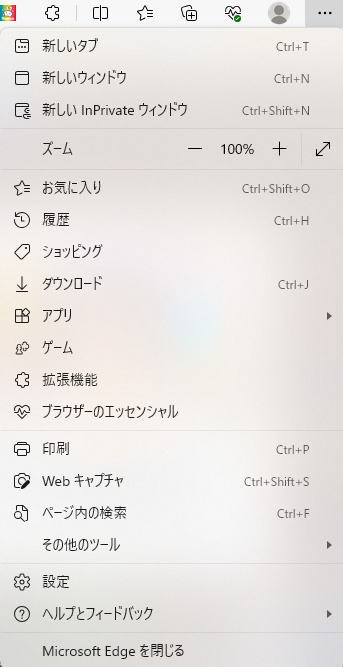
メニューが表示されるので、「Cookieとサイトのアクセス許可」をクリックします。
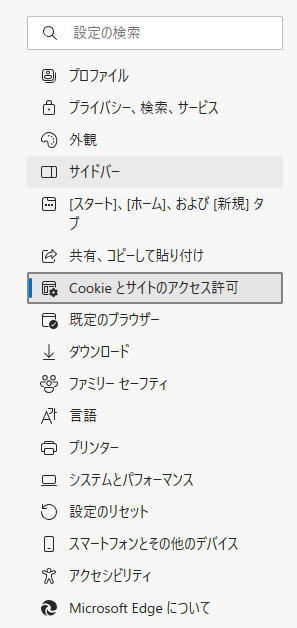
項目一覧の中にある「ポップアップとリダイレクト」をクリックします
ブロック(推奨)の横にあるのスイッチをクリックして「オフ(白色)」に切り替えます。
※青く表示されている状態がオンの状態です
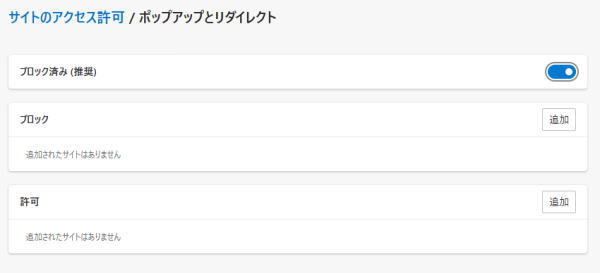
これで完了です。
Webブラウザのポップアップブロック機能を無効にした場合、すべてのWebサイトのポップアップが表示されます。
その結果、不要な広告や画面が表示されたり、悪意のあるWebサイトにアクセスすることで個人情報の漏えいやコンピューターウイルス感染につながる可能性もあります。
設定を変更する場合、事前にセキュリティー環境を見直すなどの注意が必要です。
ポップアップのトラブルを防ぐためのNortonセキュリティ
Microsoft Edgeのポップアップブロック機能を利用することで、煩わしい広告や不要な通知を防げますが、さらに一歩進んで、オンラインセキュリティ全般を強化することが大切です。
「Norton」は、ウェブブラウジング中のトラブルを未然に防ぎ、安全なインターネット体験を提供します。
Nortonのセキュリティ機能でオンラインの安全を確保
- 広告ブロッカー: 不要な広告やポップアップを効果的にブロック
- リアルタイム保護: マルウェアやフィッシングサイトからの保護
- 個人情報の保護: オンラインでの個人情報をしっかり守る
- パフォーマンス向上: システムのパフォーマンスを最適化し、ブラウジングをスムーズに
Microsoft Edgeのポップアップブロック機能を利用しつつ、Nortonでオンラインの安全性と快適さをさらに向上させましょう。
Nortonを使うことで、広告や不正なサイトからのリスクを最小限に抑え、安心してウェブを楽しむことができます。
\今すぐNortonでPCを守る!/
まとめ
Microsoft Edgeを教えている人
最後まで読んで頂きまして、ありがとうございます。
是非この機会に今回ご紹介したポップアップブロック許可/解除方法を利用してみてはいかがでしょうか?
 押さえておきたいWeb知識
押さえておきたいWeb知識 
